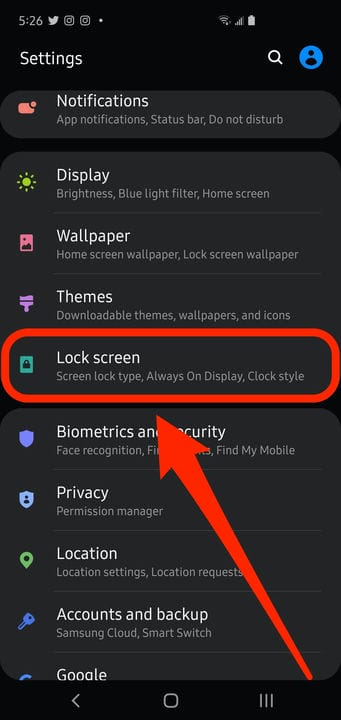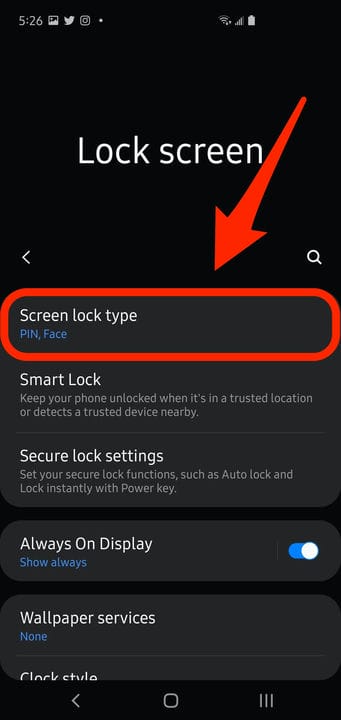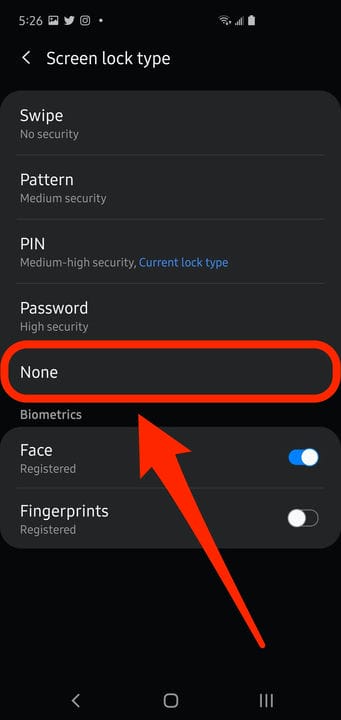Kuinka poistaa salasana käytöstä Android-laitteella
- Voit poistaa salasanan käytöstä Android-laitteessasi käynnistämällä Asetukset-sovelluksen ja siirtymällä Lukitusnäytön ohjaimet -sivulle.
- Salasanan poistaminen käytöstä Androidissa voi olla kätevää, mutta jättää kaikki henkilökohtaiset tietosi vaaraan.
Voit poistaa Android- laitteesi suojajärjestelmät kokonaan käytöstä, joten sinun ei tarvitse antaa salasanaa, pyyhkäisykuviota tai tehdä mitään muuta lukituksen avaamiseksi. Tämä on hyödyllistä, jos aiot avata laitteesi lukituksen useita kertoja lyhyen ajan kuluessa tai jos haluat antaa jonkun, joka ei tiedä salasanaasi, käyttää sitä.
Säilytät kuitenkin paljon henkilökohtaisia tietoja laitteellasi – ehkä enemmän kuin uskotkaan. Salasana pitää kaikki tiedot turvassa. Näin ollen ei ole hyvä idea poistaa salasanaasi käytöstä pitkäksi aikaa.
Mutta jos sinun täytyy poistaa salasana käytöstä, se voidaan tehdä helposti. Tarkat vaiheet vaihtelevat Android -laitteiden välillä, mutta kokonaisprosessi on sama. Tässä on mitä tehdä.
Kuinka sammuttaa salasanasi ja muut suojajärjestelmät Android-laitteella
1 Käynnistä Asetukset-sovellus Android-laitteellasi.
2 Napauta "Lukitse näyttö”. Riippuen siitä, mitä Android-versiota tai laitetta käytät, löydät sen hieman eri paikasta. Monet Android-puhelimet sijoittavat tämän vaihtoehdon Asetukset-pääsivulle. Jos et näe sitä siellä, etsi "Turvallisuus ja sijainti" tai "Turvallisuus ja yksityisyys".
Useimmat Android-puhelimet asettavat lukitusnäytön vaihtoehdon Asetukset-sovelluksen yläosaan, mutta saatat löytää sen myös "Turvallisuus ja sijainti" tai "Turvallisuus ja tietosuoja" -kohdasta.
3 Napauta "Näytön lukituksen tyyppi" (tai joissakin tapauksissa vain "Näytön lukitus"). Sinun pitäisi nähdä luettelo tällä hetkellä käytössä olevista kirjautumistavoista, kuten PIN-koodi, salasana tai kasvojentunnistus. Sinun on syötettävä nykyinen salasanasi, PIN-koodisi tai muu suojausmenetelmä ennen kuin jatkat.
Avaa lukitusnäytön asetukset poistaaksesi kaikki suojaukset.
4 Napauta “Ei mitään” poistaaksesi kaikki suojaukset käytöstä puhelimesi lukitusnäytöltä. Sinun on luultavasti vahvistettava tämä valinta hyväksymällä suojauksen poistaminen käytöstä ja biometristen tietojen poistaminen puhelimestasi (jos se käyttää biometrisiä tietoja kirjautuaksesi sisään).
Kun olet syöttänyt nykyisen suojaustavan, voit kytkeä sen pois päältä, jotta salasana tai PIN-koodi ei aiheuta sinulle haittaa puhelimen avaamisen yhteydessä.